アドセンスの審査が通った!広告の貼り方が不明?教えてください。
そんな初心者のお悩みな方に、この記事で解決につなげる為に解説します。ガンガンとアドセンス広告使ってみよう!
【初心者向け】ググールアドセンス広告の貼り方をレクチャー

筆者は、2020年1月からこのサイトを運営しています。7日間で10記事を作成し、1/27にGoogleアドセンス承認を得ました。
じゃあ実際に、広告を貼ってみよう!と思ったときに、何を選びそしてどのようにすればと手こずりましたので、初心者の方の解決に繋がれば幸いです。
Googleアドセンスの注意点

まず注意点としては、1記事あたりの記事掲載数は制限はないです。記事の文字数とのバランスを見て決めましょう。文字数<広告数となるとペナルティーの発生率があがります。
はじめは広告を、1記事3つ以内で運営するのがおすすめです。
アドセンス広告を自らクリックしたり、頼んでクリックを増やしてもらう等の行為は、【表示する広告数は制限されています】などのメッセージ警告とペナルティーが発生します。注意しましょう。
アドセンスの貼り方の流れ(広告選定〜コード取得)
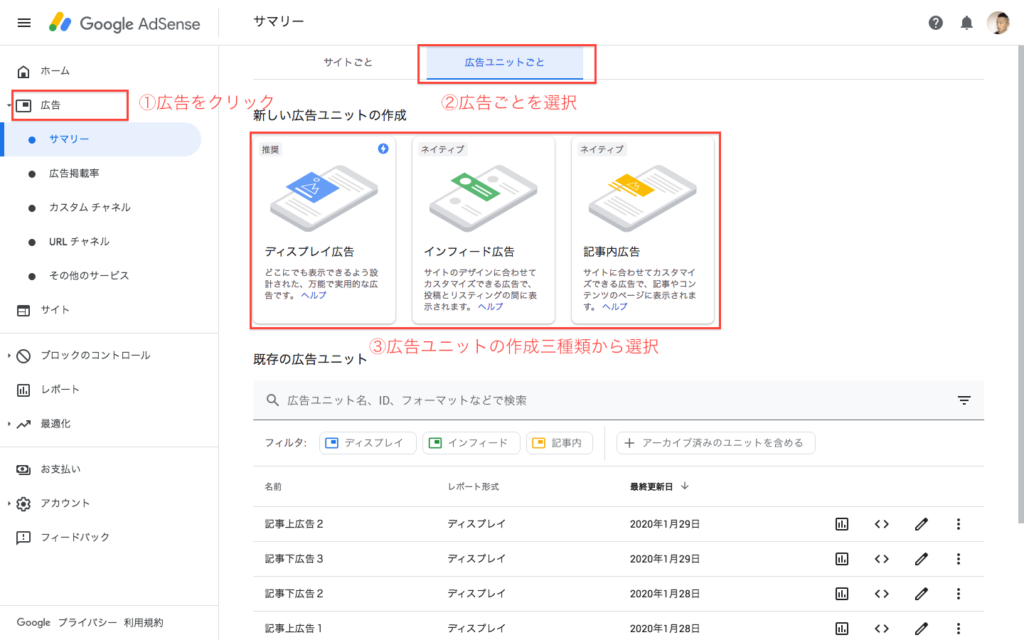
まずは、アドセンスにログインします。すると上記画面になります。
- 広告を選択
- 広告ユニットごと(ユニット=単位や種類)
- ユニットを3種から選ぶ
上記の1から3の流れで実行します。ここではブログで最も使用されている【ディスプレイ広告】を選びましょう。
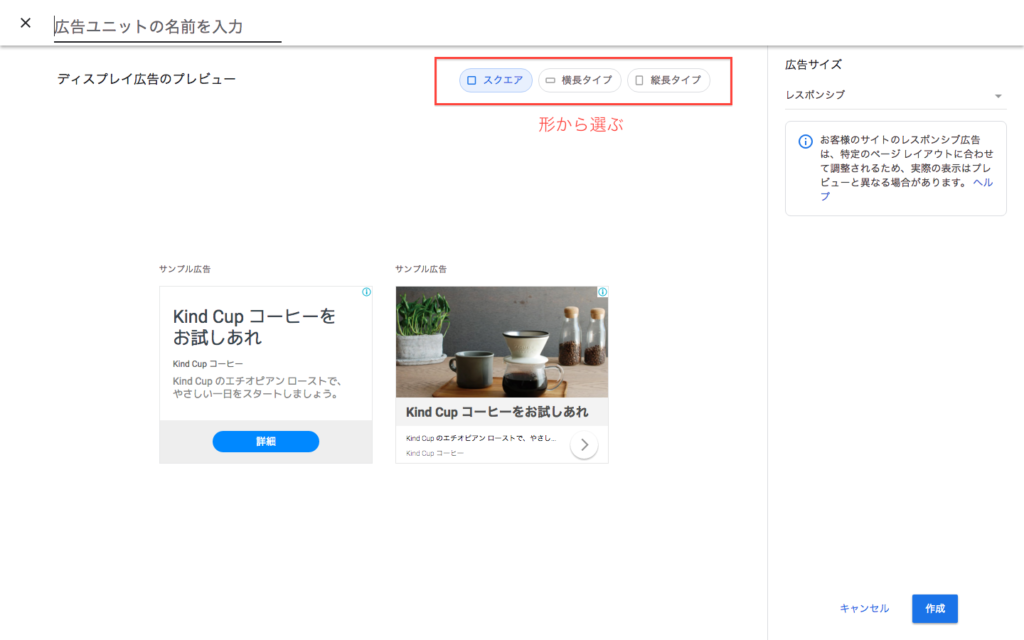
ディスプレイ広告の中で、形が3種類選べます。
✔️スクエアタイプ
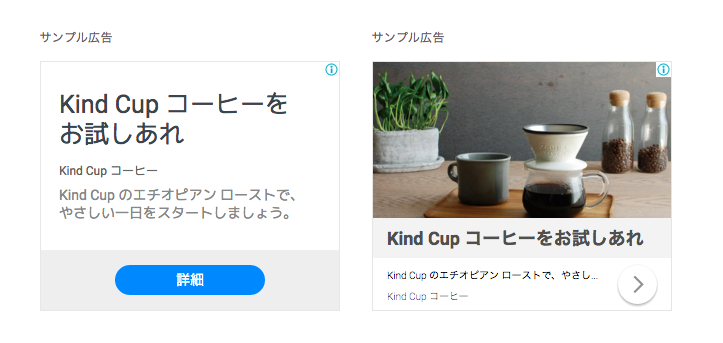
✔️縦長タイプ
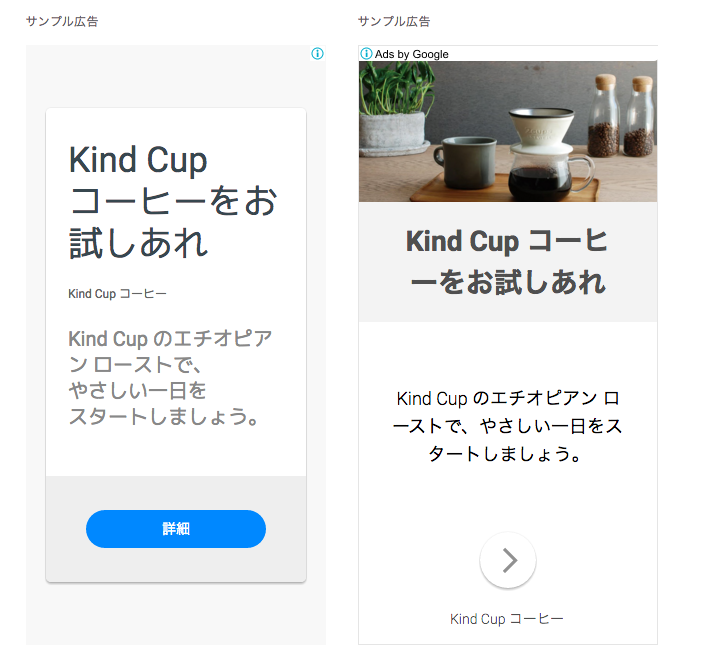
✔️横長タイプ
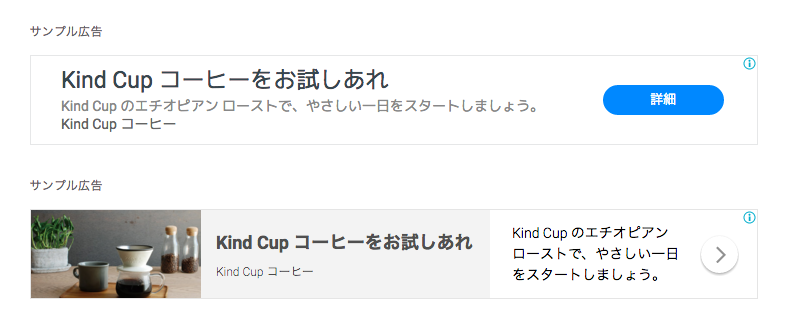
アドセンス広告の設定のおすすめ

ディスプレイ広告のスクエアを選びましょう。ブログでよく好まれ使われてる形です。選んだら広告のサイズの選択をします。

上記画像の右上、レスポンシブと固定がありますが、デバイスによって表示調整してくれる【レスポンシブ】を選びましょう。固定を選んだ場合は、固定され表示されます。
コード名を設定し発行
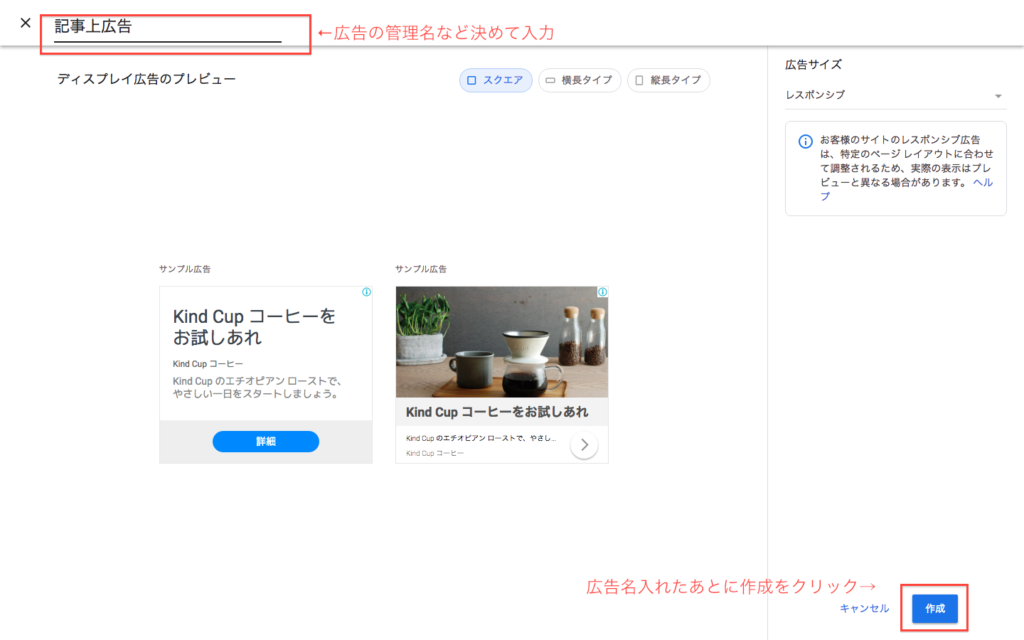
広告コードに名前をつけます。掲載する位置などで設定したら管理がしやすいかもしれません。設定したら作成をクリックします。
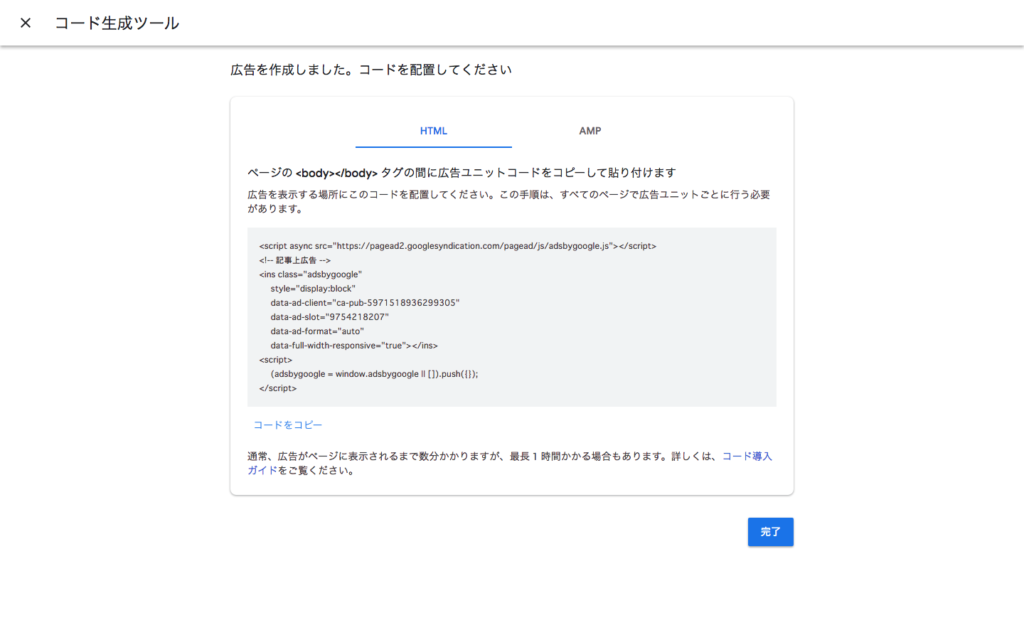
左下の【コードをコピー】をクリックし完了をクリックしたらコードの取得は完了です。
広告コードの貼り方レクチャー
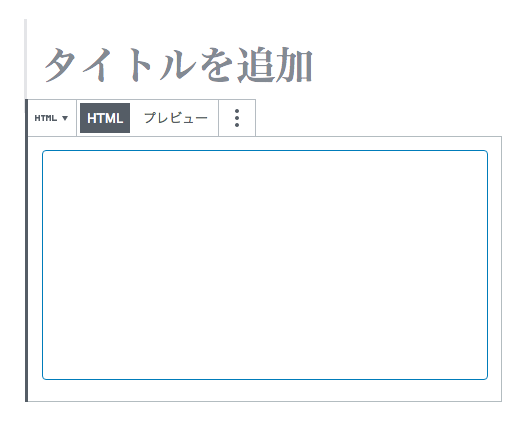
記事の編集画面に行き、クラシックエディタならテキスト選択しペーストで完了。ブロックエディタはカスタムHTMLを選択しペーストしましょう。上記画像はブロックエディタです。コードを貼り終わったら、プレビューを実施し広告の見え方を確認しましょう。すぐ反映される訳ではないので気を付けましょう。
広告コードを拾いなおす場合は

上記のように、名前を付けたコード一覧がでていますので、赤の囲いの<>をクリックするとコードが表示されますので、再度がコピーができます。
ググールアドセンス広告の貼り方をレクチャーのまとめ

ここまでお疲れさまでした。アドセンス広告は、コード貼りたてはうまく表示されなかったり不安定ですので安定するまで様子を見ましょう。沢山活用してなれましょう!
✔️ブログの始め方については>>ブログアフィリエイトの始め方を独学|おすすめなYouTube動画12選【2020年最新】で詳しく解説しています。
✔️PV(閲覧数)をのばす為にもSEO対策も実行あるのみです!インデックスの方法もご覧ください。
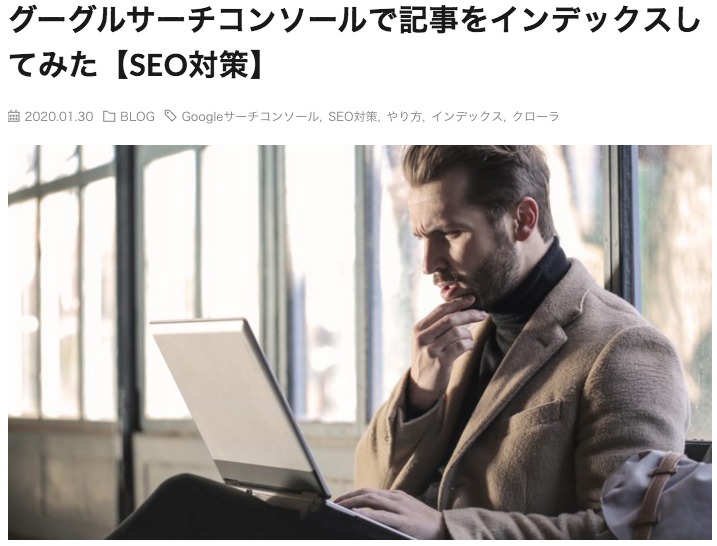
初心者が記事を検索されやすくする方法(SEO対策インデックス)
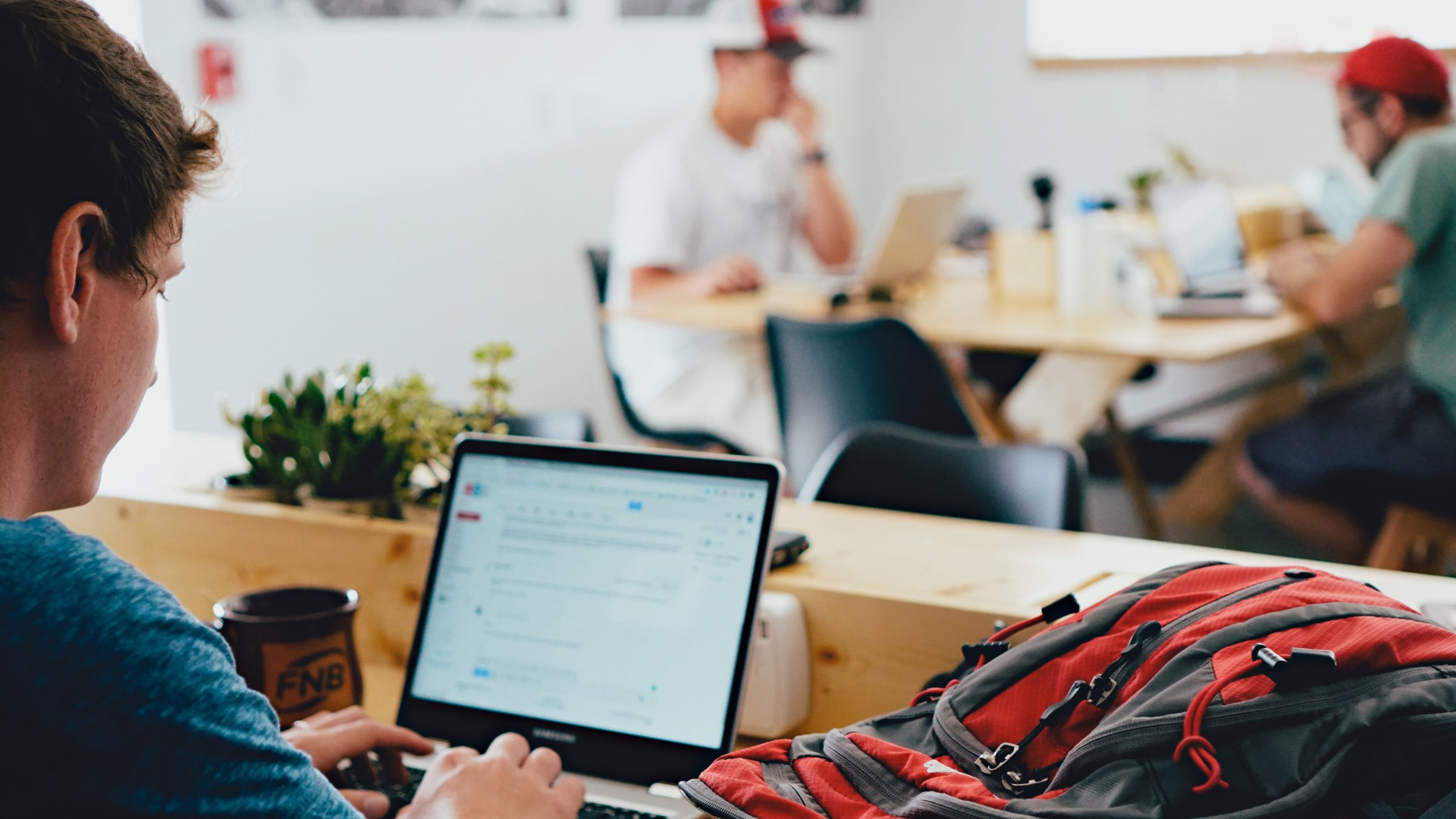

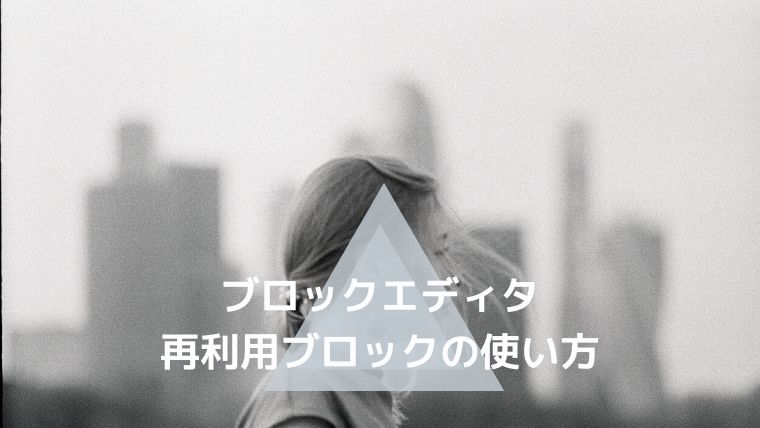
コメント